Découvrez le mode de triche caché de votre iPhone pour gagner des jeux, détruire vos rivaux et monter dans les classements
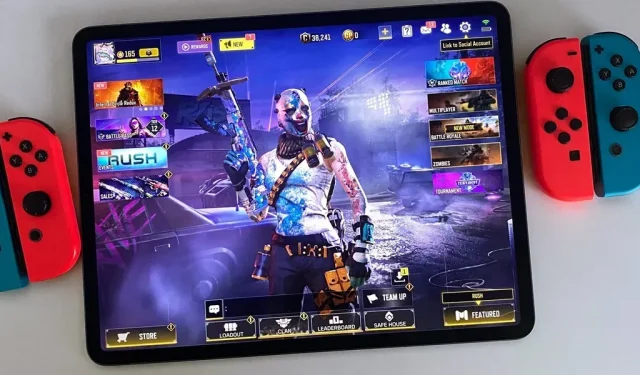
Grâce à Apple, le jeu est devenu plus simple. Vous pouvez battre ce niveau ou cet adversaire sur votre iPhone ou iPad beaucoup plus facilement grâce à une fonctionnalité cachée, et cela peut même vous aider à choisir un nouveau jeu plus rapidement.
Un logiciel mis à jour est nécessaire pour l’arme secrète d’Apple contre les étapes difficiles et les alliés et ennemis apparemment imbattables. Pour utiliser ses capacités et manipuler les classements, vous devez avoir au moins iOS 16 ou iPad OS 16. Oui, beaucoup de gens considéreront cette fonctionnalité comme injuste, et dans la plupart des cas, ils ont raison. Mais lorsque vous rencontrez des problèmes avec un niveau, que vous ne pouvez pas vaincre cet ennemi grinçant et arrogant ou que vous voulez réellement survivre à des attaques de ganking, il est acceptable de demander un peu d’aide.
La fonction contestée, Buddy Controller, pourrait être considérée comme une fonctionnalité d’accessibilité, mais vous ne la trouverez pas dans les paramètres d’accessibilité. Lorsqu’il est correctement configuré, il crée un seul joueur à partir des entrées de deux contrôleurs de jeu Bluetooth différents. Cela permet à deux joueurs de participer simultanément à n’importe quel jeu iOS ou iPadOS prenant en charge un contrôleur externe. Il fonctionne admirablement dans de nombreux types de jeux, y compris les jeux de tir à la première personne, les batailles royales et les jeux de plateforme.
Voyons comment configurer vos contrôleurs de jeu et les connecter à la fonction Buddy Controller. Buddy Controller est également disponible sur Apple TV (tvOS 16 ou version ultérieure), Mac et autres appareils pendant que nous démontrons la procédure pour les iPhones et iPads (macOS Ventura 13 ou version ultérieure).
Étape 1 : Connectez les contrôleurs de jeu.
Ouvrez l’application Paramètres sur votre iPhone ou iPad, choisissez « Bluetooth » et activez-la pour coupler vos contrôleurs de jeu. Il faudra alors sélectionner le mode d’appairage de votre manette de jeu, qui dépendra de la marque et du modèle. (Une courte liste de manettes compatibles est fournie au bas de cet article.) Voici quelques exemples d’associations :
- Manettes Joy-Con pour Nintendo Switch : Appuyez et maintenez enfoncé le bouton Sync de chaque manette, que la gauche ou la droite soit allumée ou éteinte, jusqu’à ce que les lumières commencent à clignoter.
- Manettes PlayStation : maintenez enfoncés simultanément le bouton Créer ou Partager et le bouton PS jusqu’à ce que la barre lumineuse clignote lorsque la manette est éteinte.
- Manettes de jeu Xbox : lorsque la manette est allumée, appuyez longuement sur le bouton Jumeler, situé à proximité du connecteur de charge.
- Manettes MFi : Lorsque la manette est allumée, appuyez sur le bouton d’appairage jusqu’à ce que le ou les voyants de la manette commencent à clignoter. C’est ainsi que les choses fonctionnent habituellement. Les procédures d’appariement de certaines personnes peuvent être plus difficiles.
Le contrôleur sera alors trouvé par votre iPhone ou iPad et devrait apparaître sous l’en-tête Autres appareils sous la section Mes appareils. Pour continuer, appuyez sur son nom.
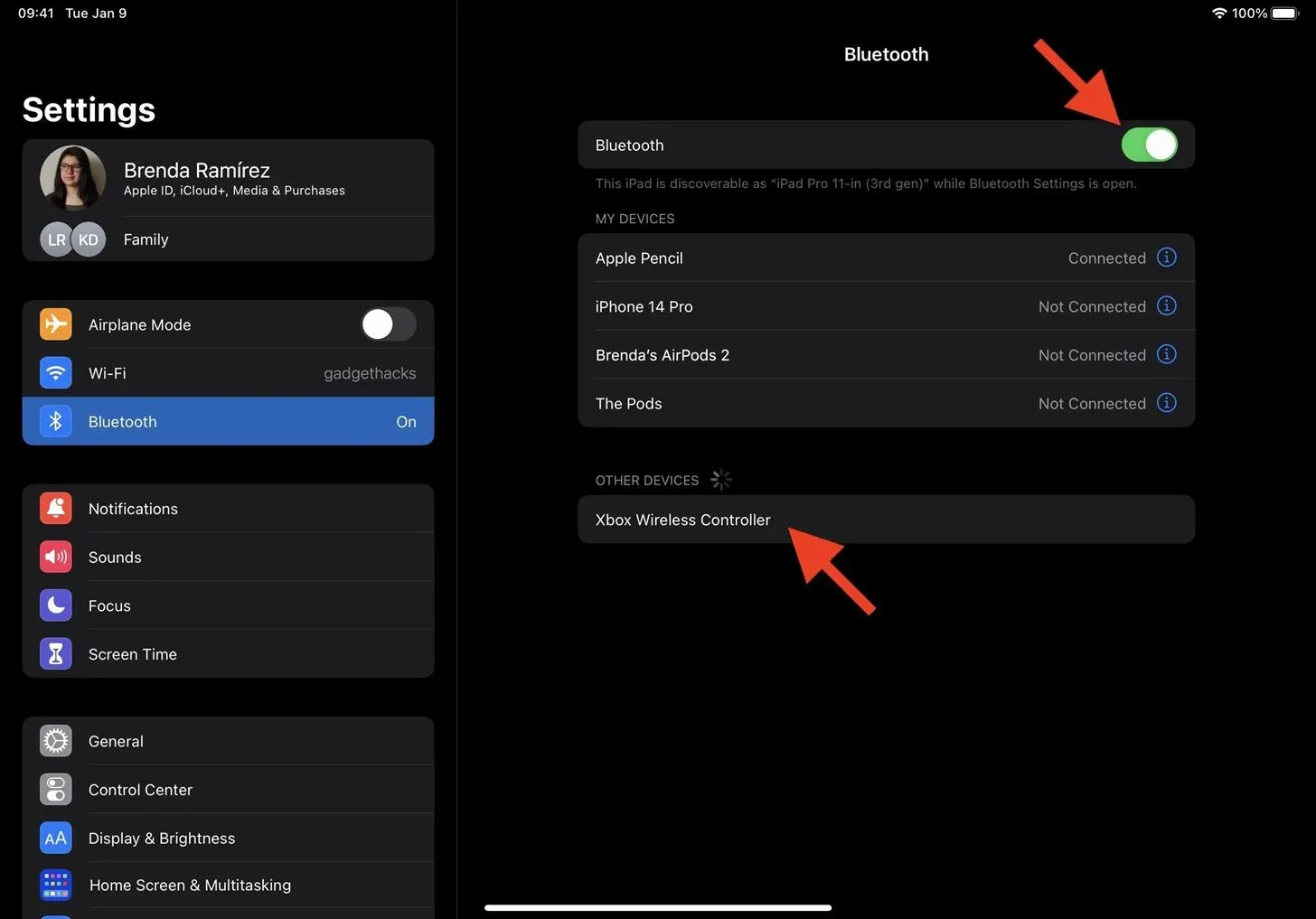
Le contrôleur peut souhaiter se coupler avec votre iPhone ou iPad, selon une fenêtre de demande de couplage Bluetooth ; cliquez sur « Jumeler » pour continuer.
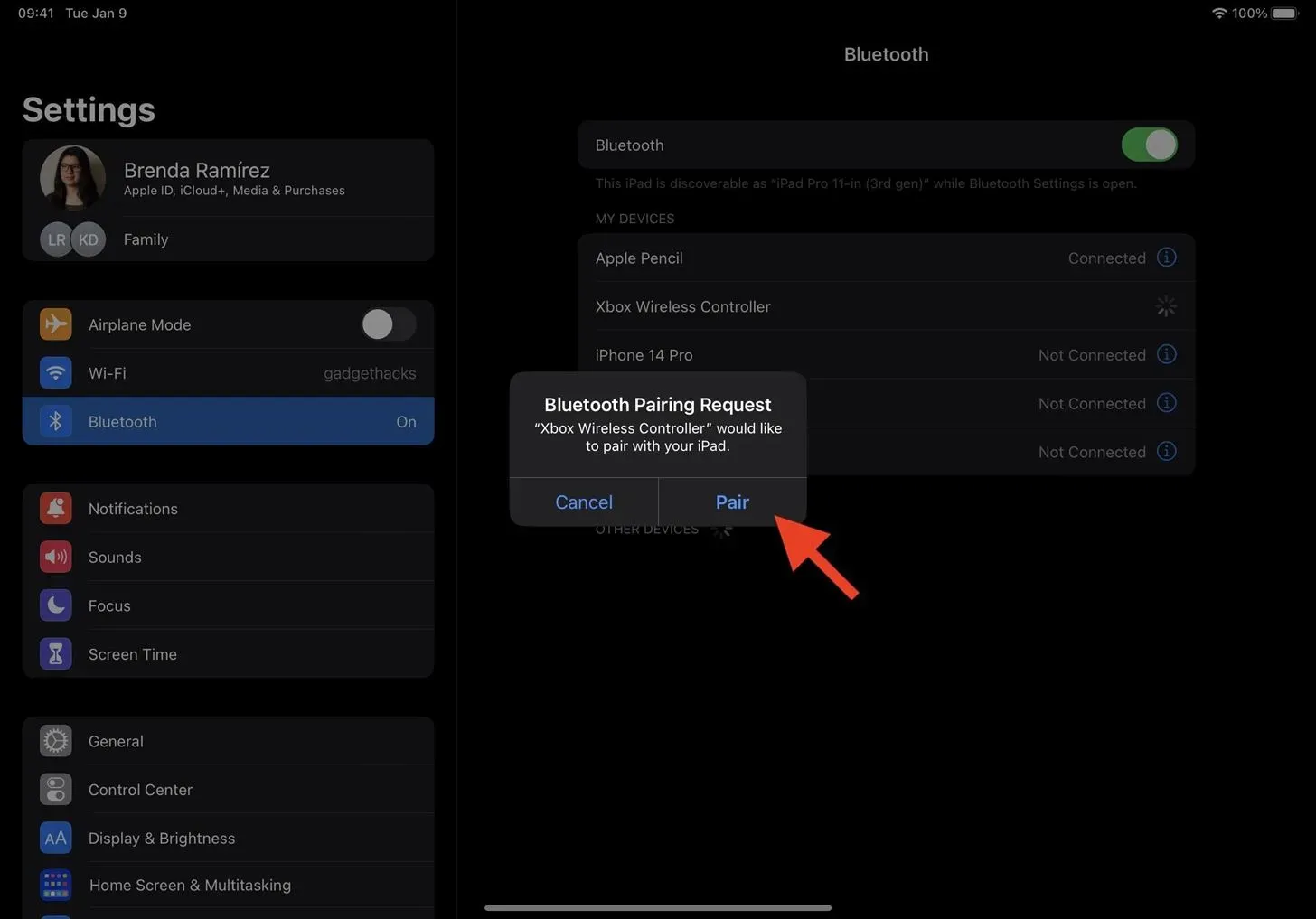
Le contrôleur devrait maintenant apparaître en tant qu’accessoire lié dans Mes appareils. Lors de la connexion de deux contrôleurs du même modèle, certains d’entre eux vous permettent de modifier leurs noms afin qu’ils soient plus distincts les uns des autres. Appuyez sur le bouton info I, puis modifiez le nom si nécessaire.
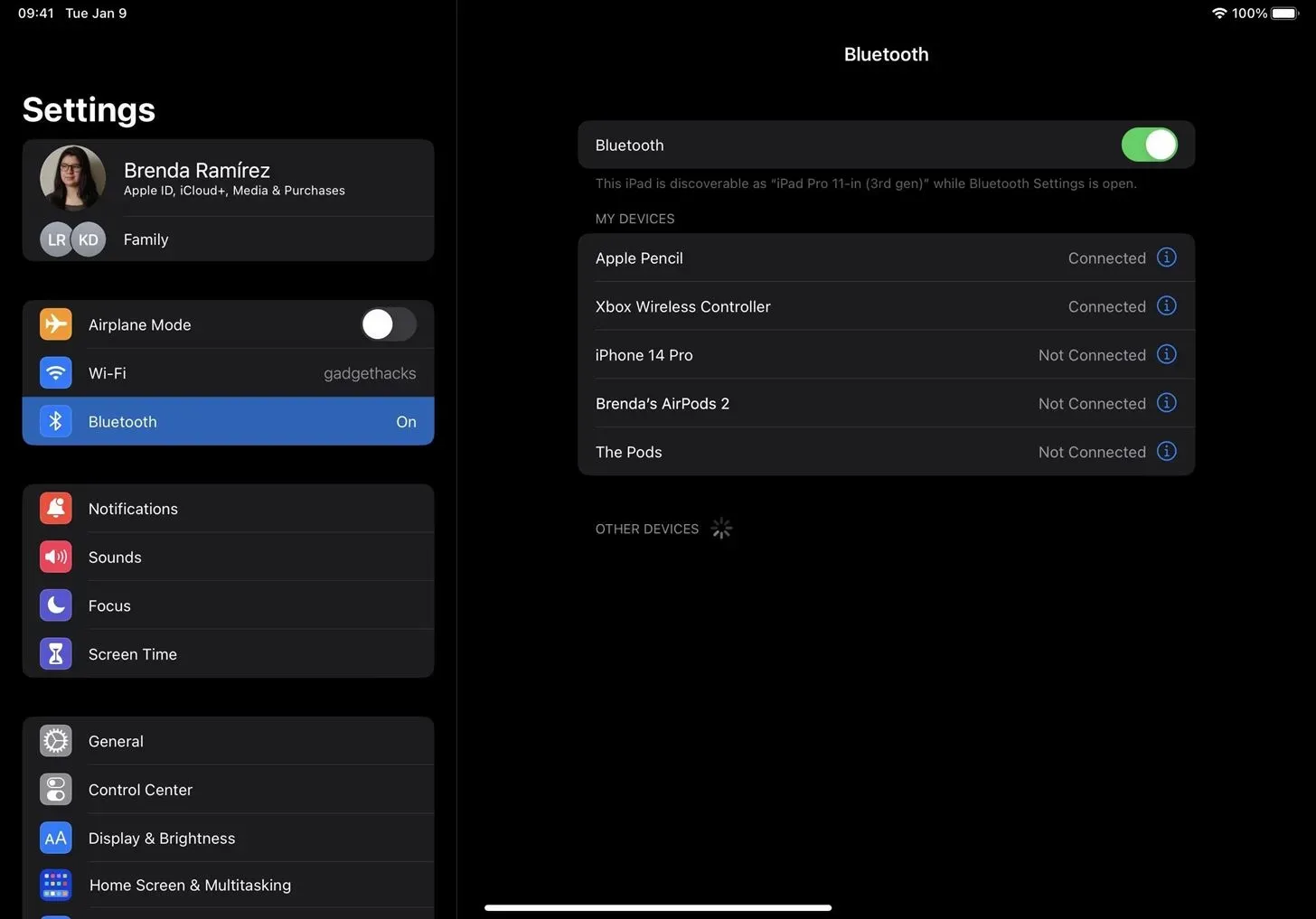
Pour la ou les manettes supplémentaires, répétez la procédure d’appairage.
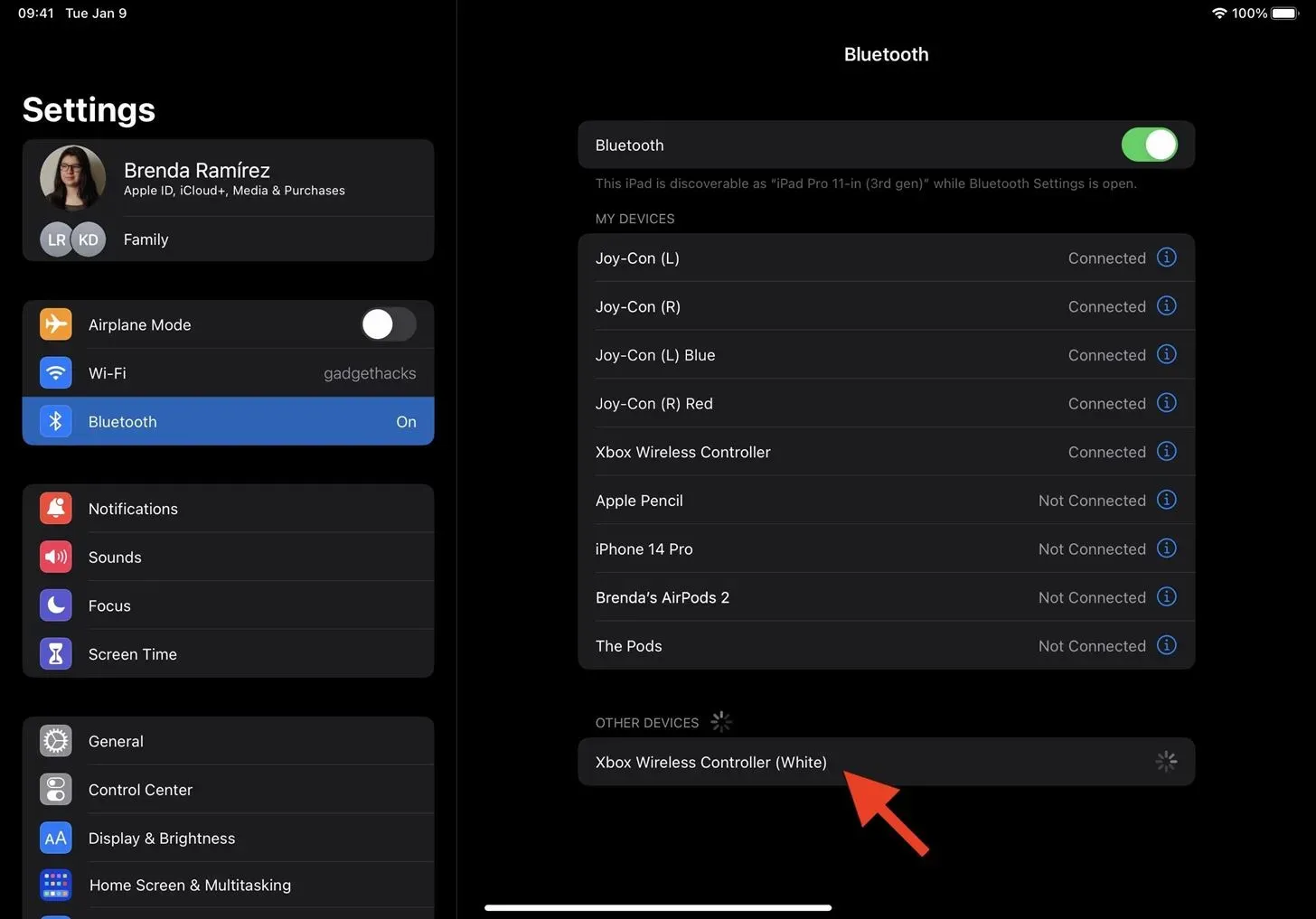
Étape 2 : Ensemble, associez les contrôleurs associés
Connectez vos contrôleurs de jeu, puis allez dans Paramètres, « Général » et sélectionnez « Manette de jeu ».
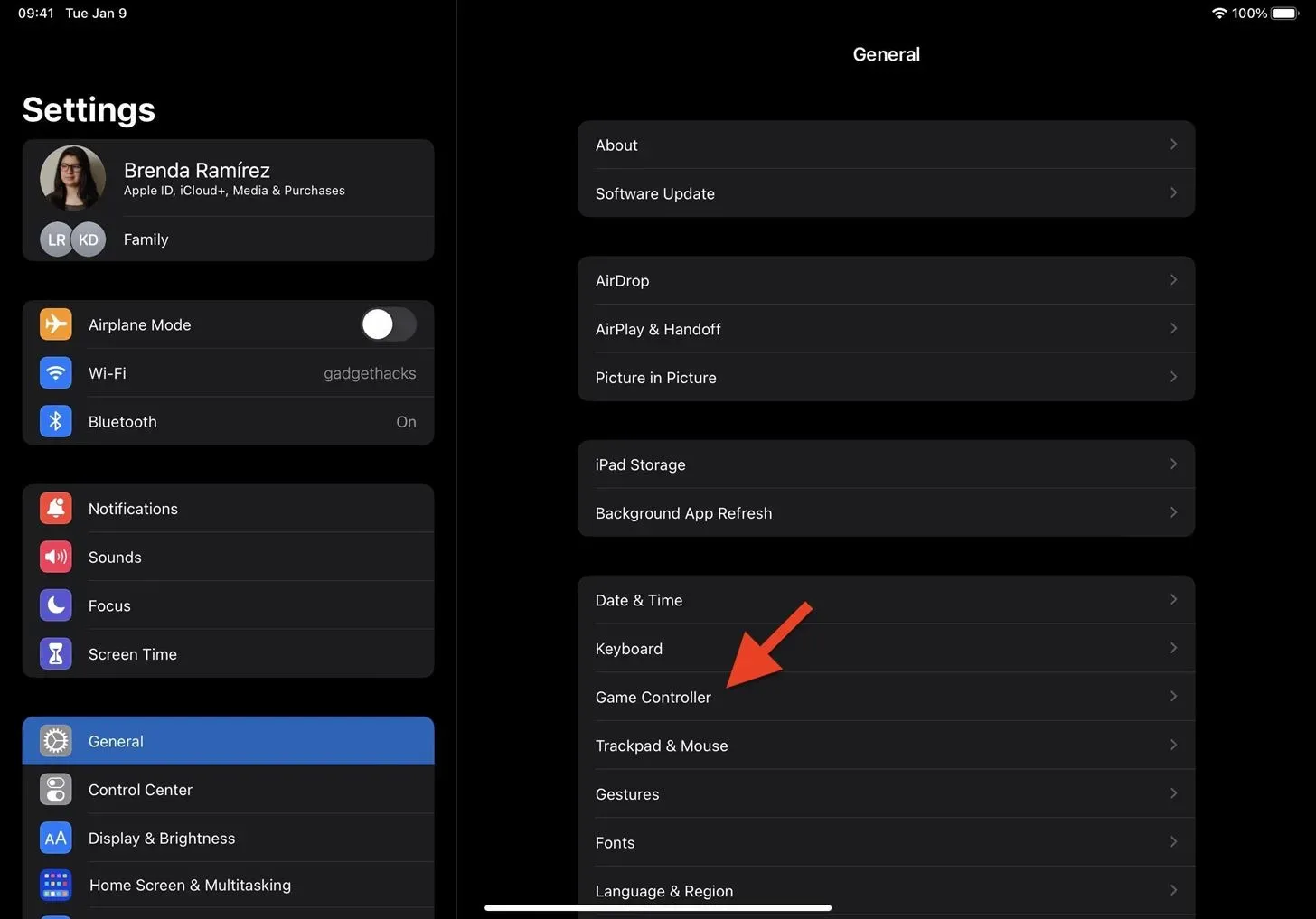
Vous pouvez voir tous les contrôleurs de jeu connectés ici. Si vous n’avez pas modifié les noms des appareils, appuyez sur « Identifier le contrôleur » pour faire vibrer le contrôleur afin que vous sachiez lequel il s’agit. La nouvelle partie Buddy Controller est en bas. Pour continuer, appuyez sur « Connecter les manettes ».
Vous auriez besoin de deux jeux de contrôleurs Nintendo Joy-Con si vous vouliez jouer avec le même joueur et ne pouviez pas utiliser les contrôleurs gauche et droit sur votre iPhone ou iPad séparément. Vous ne verrez probablement pas le choix « Connect Controllers » car les Joy-Cons ne sont actuellement pas officiellement compatibles avec Buddy Controller. Même ainsi, nous avons pu jouer deux sets simultanément comme une seule personne ; plus sur cela plus tard.
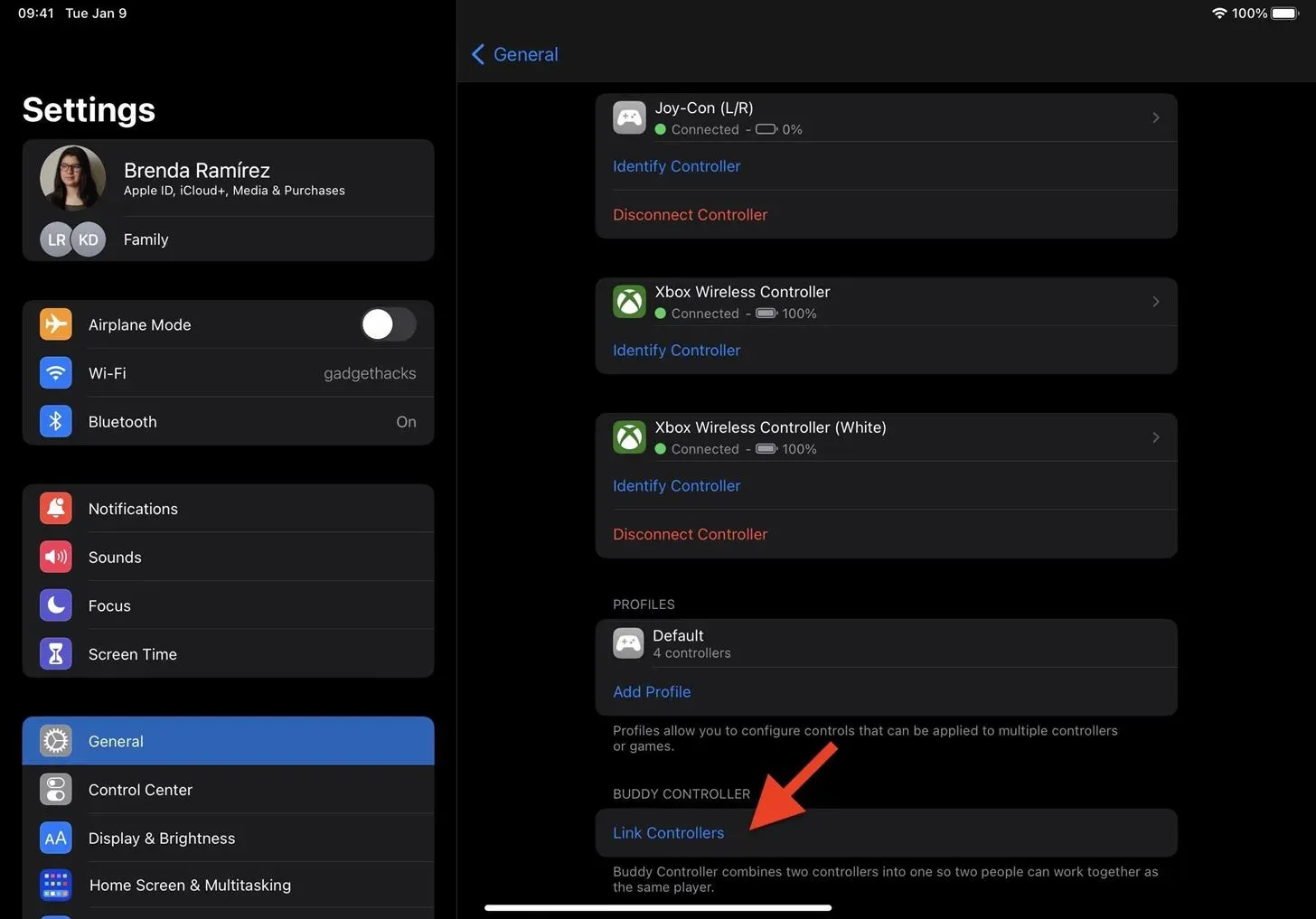
Choisissez les contrôleurs de jeu que vous utiliserez ensuite. Le joueur principal utilisera un contrôleur et son ami utilisera l’autre. Si nécessaire, appuyez sur le nom du contrôleur pour le modifier.
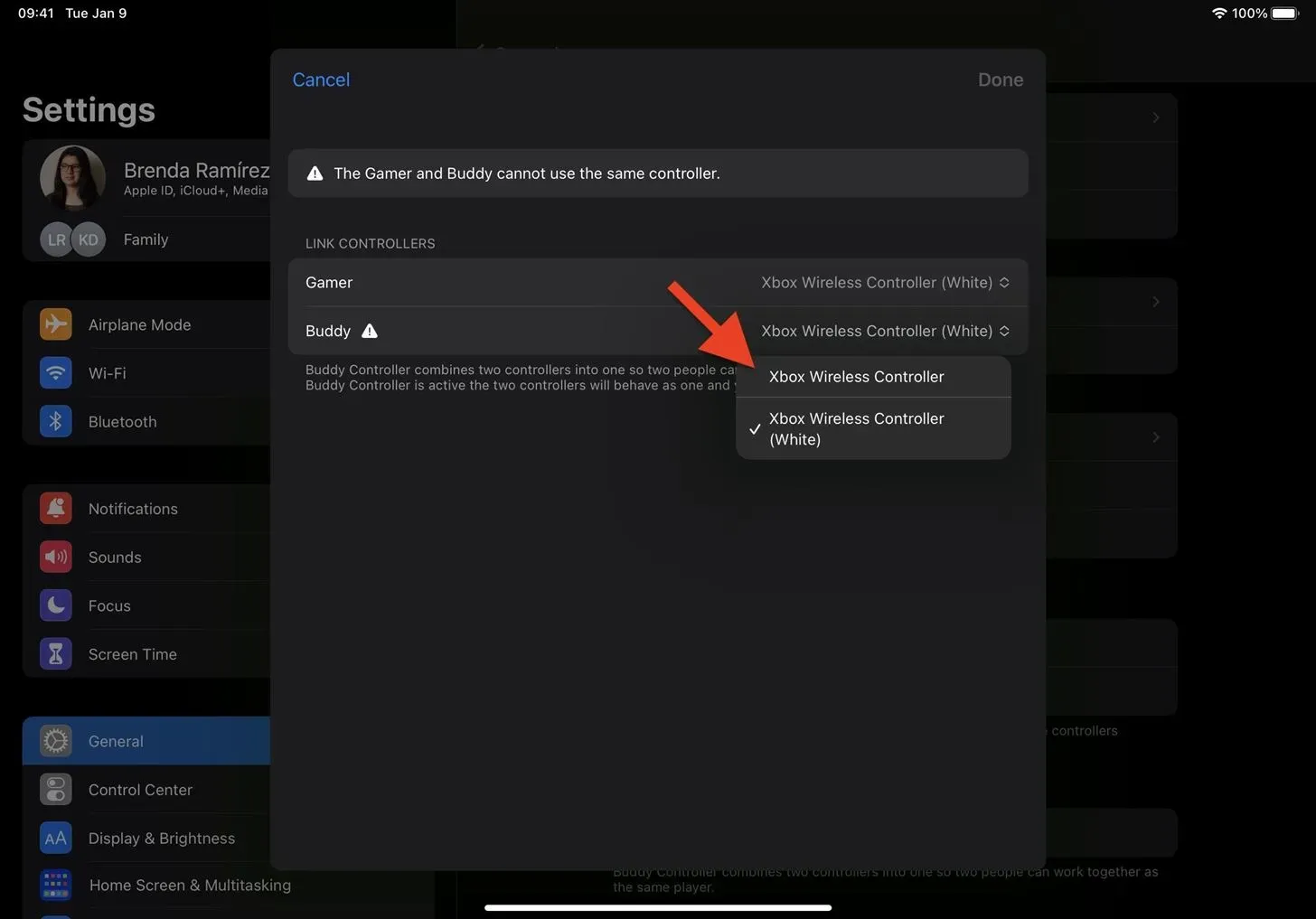
Sélectionnez vos contrôleurs, puis appuyez sur « Terminé ».
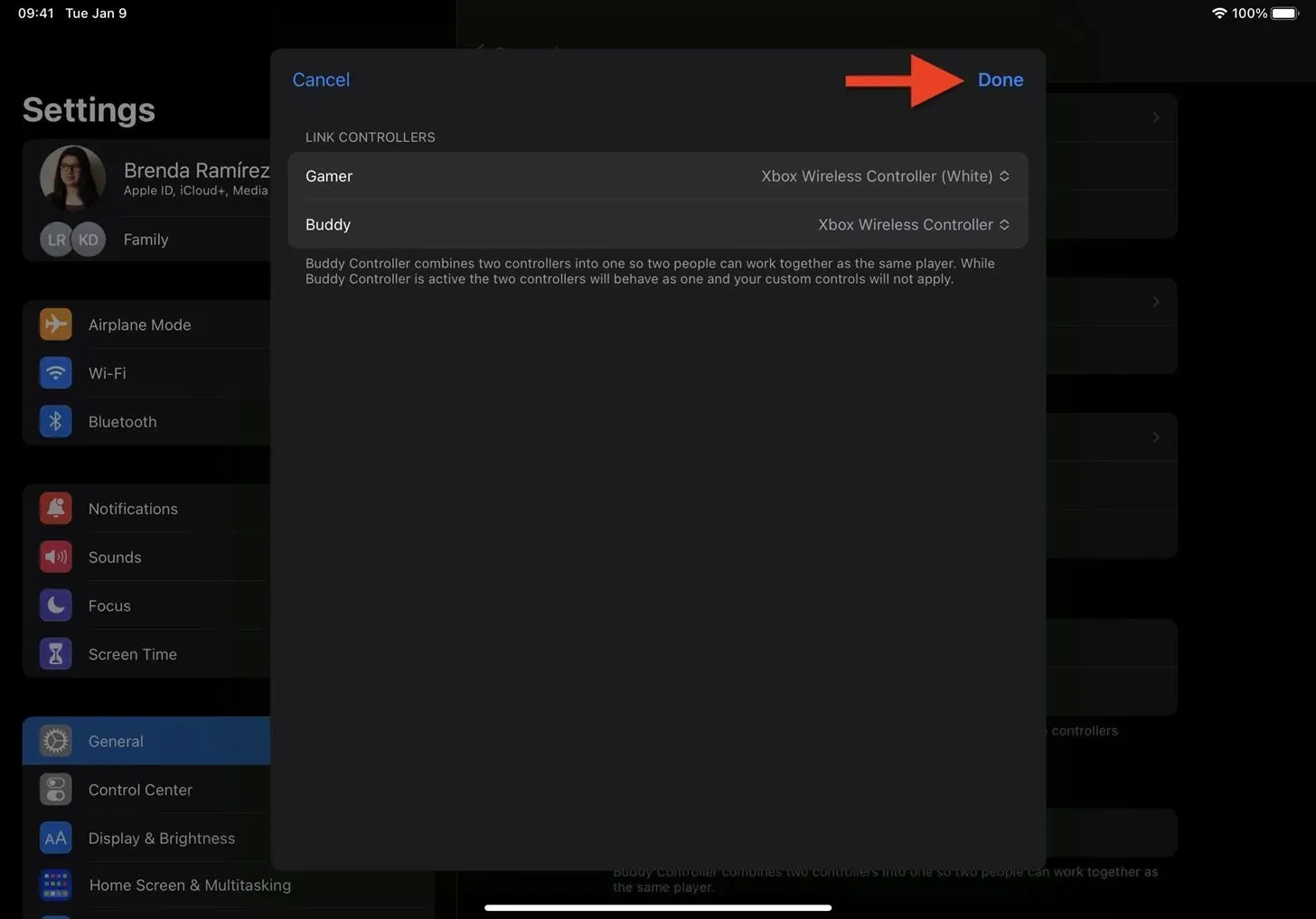
Vos contrôleurs appairés devraient maintenant apparaître dans la section Buddy Controller du sous-menu « Game Controller ». Le contrôleur principal est le surnom le plus important, tandis que le copain est son sous-texte.
Vous remarquerez une nouvelle option dans le menu pour le groupe actif si les deux contrôleurs de la paire d’amis sont connectés et actifs. Il recevra la désignation « Connecté ». L’état de chacun des deux contrôleurs passera de « Connecté » à « Lié ».
Pour diverses combinaisons de contrôleurs, vous pouvez créer plusieurs liens de contrôleurs amis. Balayez vers la gauche sur une association pour la supprimer à tout moment.
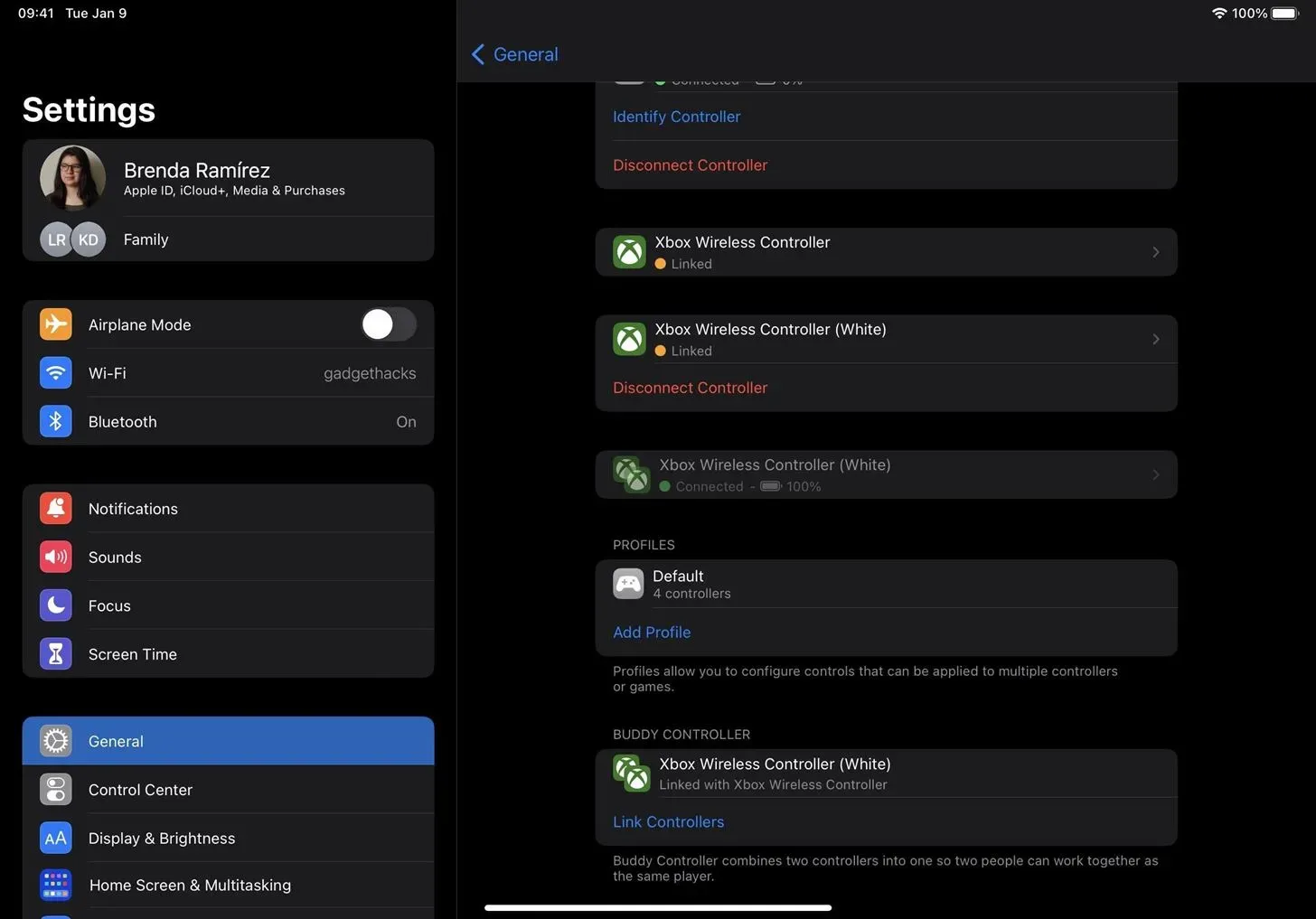
Étape 3 : Jouez à des jeux en équipe avec un seul joueur
Après être entré dans un jeu qui prend en charge les contrôleurs, les deux contrôleurs de jeu doivent immédiatement commencer à fonctionner tant qu’ils sont tous les deux allumés et connectés. Tous les jeux ne le font pas. Certains peuvent être trouvés sur la liste de l’ App Store , et d’autres sites Web peuvent avoir des répertoires plus complets. Si vous n’êtes pas sûr, ouvrez le jeu auquel vous voulez jouer et vérifiez ce que les contrôleurs peuvent accomplir.
Dans tous les jeux que nous avons testés, les deux manettes sans fil Xbox que nous avons utilisées interagissaient parfaitement.
Pour deux ensembles Joy-Con différents, la situation était différente. Vous supposeriez que cela ne fonctionnerait pas car l’option Buddy Controller n’apparaît pas pour Joy-Cons. Cependant, tous les jeux compatibles ne nous permettent pas de jouer en tant que joueur unique avec deux sets. Jetpack Joyride et Call of Duty: Mobile ont tous deux fonctionné comme prévu. Mais certains d’entre vous ne pourront peut-être pas l’utiliser à cause d’un bogue système.

Laisser un commentaire